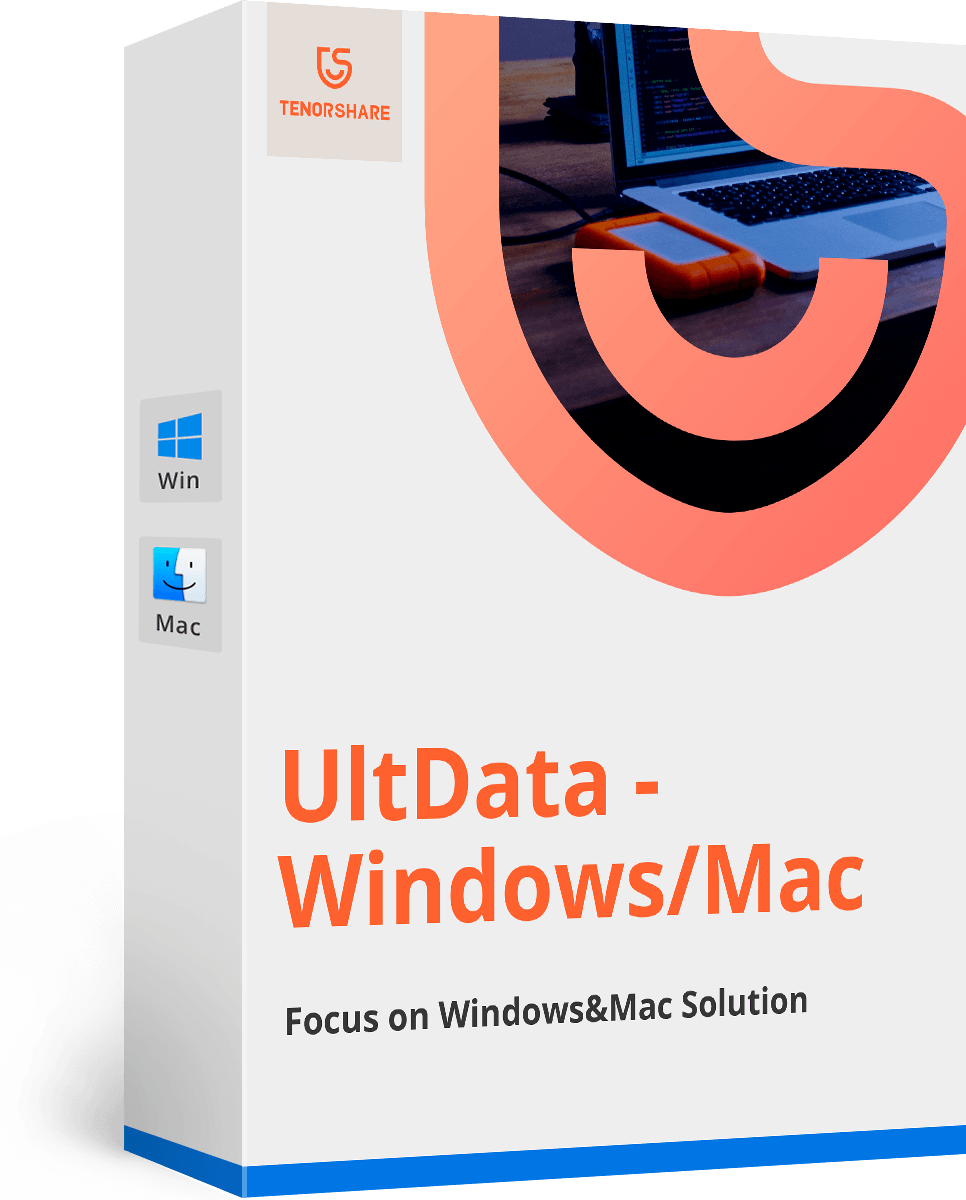Una guida completa per l'avvio da Mac da unità esterna
Potrebbe essere necessario avviare il Mac con undisco esterno o volume di avvio di tanto in tanto, anziché utilizzare un disco di avvio. L'avvio con un disco esterno ha molto significato. Forse vuoi risolvere alcuni problemi, riparare il disco, fare partizioni, formattare l'intero disco, aggiornare e installare OS X ecc. Tutti questi vengono eseguiti perfettamente quando si utilizza un volume di avvio esterno per avviare il Mac. In questo articolo, siamo qui con la guida dettagliata dettagliata su come avviare Mac dal disco rigido esterno facilmente. Quindi iniziamo…
Parte 1: Come avviare Mac da unità USB / CD / DVD
In realtà, è possibile avviare il Mac da un'unità esterna o un disco rigido, ma ci sono alcuni requisiti specifici necessari affinché il tuo Mac diventi idoneo per tale processo.
- Innanzitutto, devi avere un Mac basato su Intel.
- In secondo luogo, il CD o il DVD che si sta utilizzando per l'avvio devecontiene Super Drive di Apple o se stai utilizzando un'unità USB, è necessario formattarla con la partizione GUID e ti verrà richiesto di installare il programma di installazione di OS X. Apple è contraria all'avvio del Mac da un dispositivo di archiviazione esterno, perché potresti installare una versione precedente di OS X rispetto a quella che stavi utilizzando.
Avvio da CD o DVD:
Se desideri avviare MacBook / Air / Pro / iMac da un supporto ottico come CD o DVD, devi seguire i seguenti passaggi:
1. Apri il tuo Mac o riavvia il dispositivo se lo stavi già utilizzando.
2. Durante la riproduzione della musica di avvio, tenere premuto il tasto “C” dalla tastiera.
3. Questo avvierà il programma di installazione di OS X dal CD / DVD sul tuo Mac.

Quindi, non è troppo complicato avviare Mac da CD / DVD. Puoi facilmente masterizzare un'immagine di avvio di OS X su un DVD usando Utility Disco.
Avvio da USB esterno:
L'uso dell'unità USB per avviare Mac non è così semplicecome pensi. È necessario preparare in anticipo l'unità USB per questo scopo specifico. Devi formattare l'unità USB e inserire il sistema operativo corretto, che è OS X.
1. Accendi il tuo Mac.
2. Non appena inizia la musica di avvio, è necessario premere e tenere premuto il tasto "Opzione".
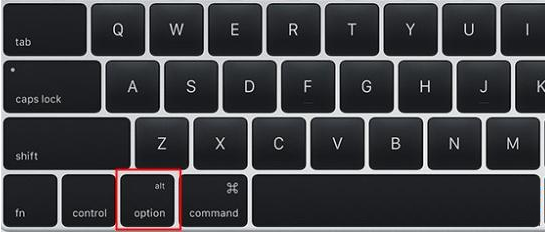
3. Dopo tale rilascio quella chiave, verrà avviato il gestore di avvio.
4. Startup Manager inizierà la scansione del dispositivo e ti verrà fornito un elenco di dispositivi collegati al tuo Mac.

5. Ora, seleziona l'unità che desideri utilizzare con il mouse.
6. Infine, premi il tasto "Invio" sull'opzione selezionata per avviare il Mac.
In questo modo puoi avviare il tuo Mac con un dispositivo esternoUnità USB, ma la parte più critica è preparare l'unità USB. Se sono collegate più unità USB, Startup Manager deve elencare le unità con il sistema operativo avviabile. Quindi, ecco come avviare Mac dall'unità USB.
Parte 2: Problemi comuni e correzioni all'avvio del Mac da unità esterna
Potresti dover affrontare diversi problemi durante l'avvio di MacBook Pro da USB o qualsiasi unità esterna. Quindi, alcune FAQ sono menzionate di seguito che possono aiutarti in caso di difficoltà.
- 1. Hai provato a collegarti a un'altra porta USB?
- 2. Hai formattato l'unità USB con la partizione GUID?
- 3. Il Mac si sta spegnendo dopo aver collegato il disco?
- 4. È necessario riparare il disco?
- 5. L'unità USB è stata collegata correttamente?
Se non riesci ad avviare il programma di installazione dopo aver collegato l'unità USB al tuo Mac, allora prima dovresti provare a collegarlo a un'altra porta USB. Potrebbe risolvere il problema.
In caso di problemi con l'archivio USBdispositivo quindi è necessario assicurarsi che se l'unità è stata formattata correttamente con la partizione GUID. Devi farlo correttamente altrimenti il Mac basato su Intel non si avvierà.
In realtà, il MacBook contiene una misura preventiva e a causa di quel computer si spegne automaticamente quando viene collegata un'unità USB danneggiata o se la porta USB stessa è danneggiata.
Se il tuo Mac non si avvia da un'unità esternaanche se hai installato correttamente il programma di installazione di OS X, forse il tuo disco è danneggiato. È necessario aprire Utility Disco e chiedere l'autorizzazione per riparare il disco.
Esistono due tipi di tastiere Apple, Wired e Wireless. Ci sono anche alcune tastiere con porte USB integrate ma potrebbero non avere abbastanza potenza per far funzionare l'unità.
Quindi, ecco come avviare Mac da unità esterna. Segui le domande frequenti per eliminare eventuali dubbi durante l'avvio da un disco rigido esterno Mac.
Nel caso, desideri recuperare eventuali oggetti smarriti o eliminatiFile Mac dopo l'avvio, ti consigliamo vivamente di utilizzare Tenorshare Any Data Recovery per Mac. È uno strumento di recupero dati di utilità in grado di recuperare qualsiasi tipo di dati da Mac con facilità. Fallo!